Οδηγός πρόσβασης στο WhatsApp Backup
«Πώς να αποκτήσετε πρόσβαση στο αντίγραφο ασφαλείας του WhatsApp; Πρόσφατα έχω αποθηκεύσει ένα αντίγραφο ασφαλείας των παλιών μου μηνυμάτων WhatsApp Google Drive και επιθυμούν να έχουν πρόσβαση σε αυτό. Ωστόσο, δεν γνωρίζω τη μέθοδο πρόσβασης στο αντίγραφο ασφαλείας του WhatsApp. Ποια είναι η πιο απλή και ασφαλής τεχνική για να αποκτήσετε ένα αντίγραφο ασφαλείας του WhatsApp;»
Όπως και κάθε άλλο αρχείο, η δημιουργία αντιγράφων ασφαλείας των μηνυμάτων και των δεδομένων που κοινοποιούνται στο WhatsApp είναι απαραίτητη, ειδικά αν πιστεύετε ότι το ιστορικό συνομιλιών είναι ζωτικής σημασίας για εσάς. Υπάρχουν πολλοί τρόποι που προσφέρουν βοήθεια στη δημιουργία ενός αντιγράφου ασφαλείας του WhatsApp αρκετά γρήγορα. Ωστόσο, πιστεύουμε ότι η ασφαλέστερη πλατφόρμα για τη δημιουργία και αποθήκευση ιστορικού συνομιλιών WhatsApp είναι μέσω μιας πλατφόρμας αποθήκευσης που βασίζεται σε cloud, όπως το Google Drive και το iCloud. Σε αυτό το άρθρο, θα συζητήσουμε τις πιο γρήγορες μεθόδους πρόσβασης στο αντίγραφο ασφαλείας WhatsApp από αυτές τις πλατφόρμες.
Μέρος 1. Πώς να αποκτήσετε πρόσβαση στο αντίγραφο ασφαλείας του WhatsApp στο Google Drive;
Η αποθήκευση παλαιών και νέων μηνυμάτων WhatsApp και αρχείων πολυμέσων για δημιουργία αντιγράφων ασφαλείας στο Google Drive θα πρέπει να είναι η πιο προτιμώμενη επιλογή για τους χρήστες της πλατφόρμας Android. Η πλατφόρμα αποθήκευσης cloud ανήκει στην Google, όπως και το λειτουργικό σύστημα Android για smartphone και έξυπνες τηλεοράσεις. Οι τεχνικές πρόσβασης και πιθανώς επαναφοράς μηνυμάτων WhatsApp στο Google Drive είναι σχετικά απλές. Ωστόσο, αυτό θα λειτουργήσει μόνο εάν είχατε πρόσφατα δημιουργήσει αντίγραφο ασφαλείας του WhatsApp στην υπηρεσία cloud. Ακολουθούν τα βήματα για να αποκτήσετε πρόσβαση στο αντίγραφο ασφαλείας WhatsApp στον λογαριασμό σας στο Google Drive:
- Ανοίξτε την εφαρμογή Google Drive στο τηλέφωνό σας Android και πατήστε την επιλογή ‘Μενού’ που είναι διαθέσιμη στην επάνω αριστερή πλευρά της διεπαφής της εφαρμογής.
- Πατήστε στην επιλογή ‘Αντίγραφα ασφαλείας’ και προχωρήστε περαιτέρω.
- Από εκεί, θα μπορείτε να δείτε το αντίγραφο ασφαλείας του WhatsApp στην ενότητα ‘Άλλα αντίγραφα ασφαλείας’.
- Πατώντας στη γραμμή μενού με κουκκίδες, θα έχετε την πλήρη ευκαιρία είτε ‘Διαγραφή αντιγράφων ασφαλείας’ ή ‘Απενεργοποίηση του αντιγράφου ασφαλείας’.
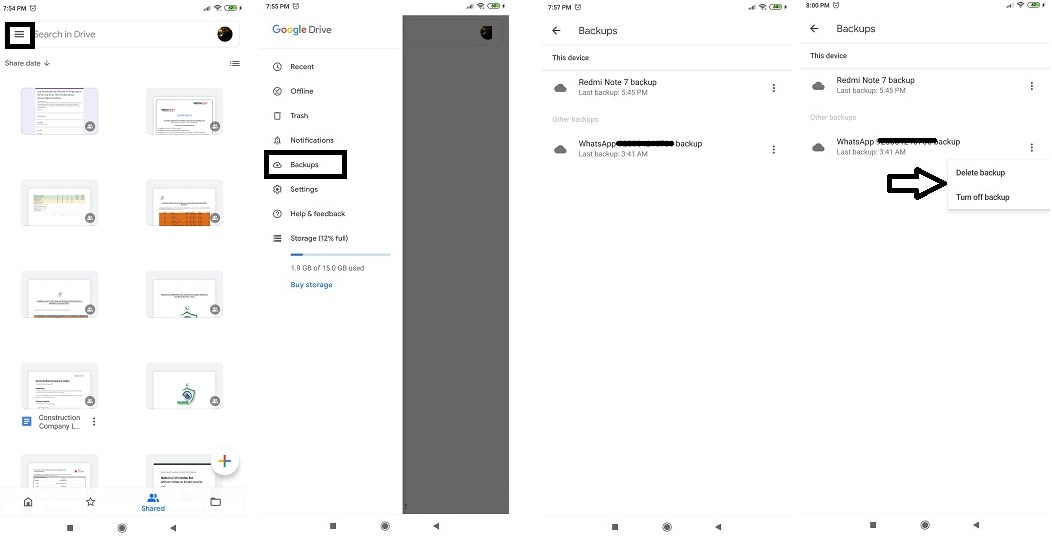
Μέρος 2. Πώς να αποκτήσετε πρόσβαση στο αντίγραφο ασφαλείας του WhatsApp στο iCloud;
Το ICloud έχει την ίδια σημασία για χρήστες iOS/iPhone όπως το Google Drive για χρήστες Android. Η υπηρεσία μπορεί να χρησιμοποιηθεί για την αποθήκευση αντιγράφων ασφαλείας των μηνυμάτων WhatsApp και των αρχείων πολυμέσων μέσω της συσκευής που βασίζεται σε iOS μόνιμα. Ωστόσο, σε αντίθεση με το Google Drive και το Android, δεν υπάρχει άμεσος τρόπος πρόσβασης στο WhatsApp μέσω του Apple iCloud.
Αν αναρωτιέστε γιατί είναι απίθανο να προσεγγίσετε ξανά το WhatsApp, τότε ως χρήστης iPhone της Apple, είναι πολύ πιθανό να γνωρίζετε ήδη βαθιά την απάντηση. Η Apple είναι αυστηρή και πρόθυμη να διατηρήσει την ασφάλεια και την ακεραιότητα των αρχείων και των μηνυμάτων σας. Είναι επίσης ο λόγος που η Apple εμποδίζει οποιονδήποτε από τους χρήστες της να έχει απευθείας πρόσβαση στο αντίγραφο ασφαλείας του WhatsApp στο iCloud. Ωστόσο, εάν εξακολουθείτε να θέλετε να αποκτήσετε πρόσβαση στο αντίγραφο ασφαλείας του WhatsApp, τότε υπάρχει ένας τρόπος που θα συζητήσουμε στην επόμενη ενότητα του άρθρου.
Μέρος 3. Πώς να αποκτήσετε πρόσβαση στο αντίγραφο ασφαλείας του WhatsApp στο iTunes;
Μπορείτε να δημιουργήσετε ένα αντίγραφο ασφαλείας του WhatsApp χρησιμοποιώντας το βοηθητικό πρόγραμμα iTunes του υπολογιστή σας iPhone ή Mac. Από εκεί, τα αρχεία θα είναι εύκολα προσβάσιμα μέσω του εργαλείου δημιουργίας αντιγράφων ασφαλείας και επαναφοράς WhatsApp ανάκτησης DrFoneTool από τη Wondershare. Η εφαρμογή DrFoneTool είναι διαθέσιμη τόσο σε macOS όσο και σε Windows και το πρόγραμμα έχει τις ακόλουθες μοναδικές δυνατότητες τόσο για smartphone Android όσο και για iOS:
- Η εφαρμογή μπορεί να δημιουργήσει και να επαναφέρει αντίγραφα ασφαλείας WhatsApp χωρίς να ιδρώσει και στις δύο δημοφιλείς πλατφόρμες smartphone.
- Θα ανακτήσει επίσης δεδομένα κάτω από τις πιο σοβαρές συνθήκες, όπως εάν είχατε διαγράψει τα δεδομένα σας, η συσκευή σας έχει υποστεί ζημιά ή έχετε ενημερώσει πρόσφατα το λειτουργικό σύστημα του τηλεφώνου σας.
- Από μηνύματα έως στοιχεία επικοινωνίας, η εφαρμογή DrFoneTool έχει τη δυνατότητα να τα ανακτήσει όλα.
Μπορείτε να αποκτήσετε πρόσβαση στο αντίγραφο ασφαλείας WhatsApp στο iTunes μέσω DrFoneTool τώρα. Το μόνο που έχετε να κάνετε είναι να κάνετε κλικ στον σύνδεσμο για να κατεβάσετε την εφαρμογή για τον υπολογιστή Mac σας και να ακολουθήσετε τα βήματα που αναφέρονται παρακάτω:
Ξεκινήστε τη λήψη Ξεκινήστε τη λήψη
Βήμα 1. Συνδέστε τη συσκευή σας (iPhone) στον υπολογιστή:
Εκτελέστε την εφαρμογή DrFoneTool στον υπολογιστή Mac σας μετά τη λήψη της. Τώρα συνδέστε το iPhone σας μέσω ενός καλωδίου σύνδεσης και στο σύστημα. Κάντε κλικ στην καρτέλα «Μεταφορά WhatsApp» πριν προχωρήσετε στο επόμενο βήμα.

Βήμα 2. Επιλέξτε το κουμπί επαναφοράς WhatsApp:
Από τη διεπαφή που θα μπορείτε να δείτε στο Mac σας, κάντε κλικ στο κουμπί ‘Επαναφορά μηνυμάτων WhatsApp στη συσκευή iOS’.

Μόλις το κάνετε αυτό, θα μπορείτε να δείτε όλο το αντίγραφο ασφαλείας του iPhone και του iTunes με τη μορφή λίστας.

Βήμα 3. Επαναφέρετε το αντίγραφο ασφαλείας μηνυμάτων WhatsApp στο iPhone/iPad σας:
Μόλις ολοκληρώσετε τα βήματα που αναφέρονται παραπάνω, θα μπορείτε να επιλέξετε το αρχείο αντιγράφου ασφαλείας που σχετίζεται με το iTunes. Κάντε κλικ στο κουμπί ‘Επόμενο’ για να επαναφέρετε τα μηνύματα WhatsApp στο iPhone σας αφού επιλέξετε το αρχείο αντιγράφου ασφαλείας από τη λίστα.

Συμπέρασμα:
Το WhatsApp Messenger έχει γίνει αναπόσπαστο μέρος της ζωής μας που μας επιτρέπει να αλληλεπιδρούμε με τους αγαπημένους μας για να μοιραζόμαστε μηνύματα και φωτογραφίες/βίντεο χωρίς καμία ανησυχία. Η πλατφόρμα είναι πολύ διαισθητική και έχει τη συνήθεια να δημιουργεί καθημερινά αντίγραφα ασφαλείας για να αποθηκεύει άνετα τα μηνύματά μας WhatsApp σε ασφαλείς πλατφόρμες όπως το Google Drive και το iCloud.
Ωστόσο, τα πράγματα γίνονται λίγο ευαίσθητα, καθώς δεν θα μπορείτε να έχετε απευθείας πρόσβαση στο αρχείο αντιγράφου ασφαλείας, γεγονός που υποδηλώνει το γεγονός ότι είναι ασφαλές και δεν είναι εύκολο να χακάρετε. Ωστόσο, θα μπορείτε εύκολα να έχετε πρόσβαση στο αρχείο αντιγράφου ασφαλείας του WhatsApp εάν είστε χρήστης Android ακολουθώντας τα απαιτούμενα βήματα που αναφέρονται στο άρθρο.
Αν και δεν μπορείτε να έχετε πρόσβαση στα μηνύματά σας στο WhatsApp απευθείας μέσω της πλατφόρμας iCloud, η διαδικασία δεν είναι αδύνατη. Μπορείτε να δημιουργήσετε αντίγραφο ασφαλείας WhatsApp στο βοηθητικό πρόγραμμα iTunes και να αποκτήσετε πρόσβαση σε αυτό με ασφάλεια μέσω της εφαρμογής ανάκτησης τηλεφώνου DrFoneTool.
πρόσφατα άρθρα